Как архивировать или разархивировать сообщения в Instagram
Разное / / April 05, 2023
Архивация или разархивация постов в Instagram — дело личное, так как в некоторых случаях это очень полезно. У всех пользователей Instagram есть опция архивирования, доступная в их учетной записи в приложении Instagram. Но раздел архива доступен только в мобильном приложении, а не в сети Instagram. Раздел архива можно использовать, чтобы скрыть ваши публикации, истории или ролики, которые вы не хотите навсегда удалять из Instagram, но не хотите показывать всем. Пользователям не нужно включать эту опцию, так как она по умолчанию включена в приложении Instagram. Любые ваши посты, истории и ролики можно переместить в архив, а по мере перемещения в архив они будут удаляться из вашего профиля. Таким образом, никто не сможет просмотреть их снова, даже зайдя в ваш профиль. Только вы можете управлять своими заархивированными сообщениями; если вы хотите, вы также можете довольно легко разархивировать их. Если вы ищете небольшую помощь в том, как архивировать или разархивировать сообщения в Instagram, эта статья поможет вам в этом. Он пошагово расскажет вам, как разархивировать публикацию и как архивировать публикации в Instagram.

Оглавление
- Как архивировать или разархивировать сообщения в Instagram
- Как архивировать посты в Instagram?
- Как разархивировать посты в Instagram?
- Как разархивировать все мои сообщения в Instagram?
- Как сделать репост архивных сообщений в своем профиле Instagram?
- Можете ли вы архивировать или разархивировать сообщения в Instagram Web (мобильный браузер или ПК)?
- Можете ли вы архивировать посты в Instagram все сразу?
- Если вы архивируете публикацию в Instagram, она отображается в ленте?
- Как просмотреть свои архивы в Instagram?
- Когда вы разархивируете публикацию в Instagram, она делает репост?
Как архивировать или разархивировать сообщения в Instagram
Продолжайте читать дальше, чтобы найти шаги, подробно объясняющие, как архивировать или разархивировать публикации в Instagram, с полезными иллюстрациями для лучшего понимания.
Как архивировать посты в Instagram?
Чтобы узнать, как архивировать сообщения в Instagram, выполните следующие действия:
Примечание: убедитесь, что вы вошли в свою учетную запись Instagram в приложении.
1. Запустить Инстаграм приложение на вашем Андроид и iOS устройства.

2. Нажмите на Вкладка «Профиль» из правого нижнего угла экрана.

3. Нажмите на желаемый пост которые вы хотите заархивировать.
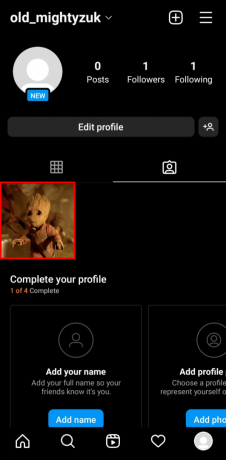
4. Нажмите на трехточечный значок из правого верхнего угла поста.

5. Нажмите на Архив опция из всплывающего меню, чтобы добавить сообщение в архив.
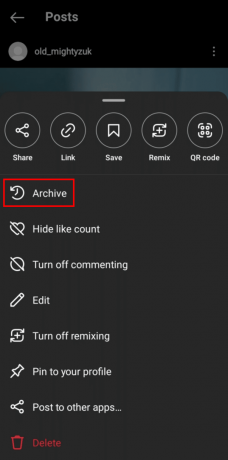
Вот как архивировать посты в Instagram.
Также читайте: Как вы можете задним числом посты в Instagram
Как разархивировать посты в Instagram?
Чтобы узнать, как разархивировать публикацию в Instagram, выполните следующие действия:
1. Открой Инстаграм приложение на вашем устройстве.
2. Нажмите на Вкладка «Профиль» > значок гамбургера.
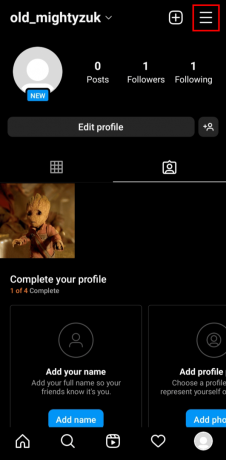
3. Во всплывающем меню настроек коснитесь значка Архив вариант.
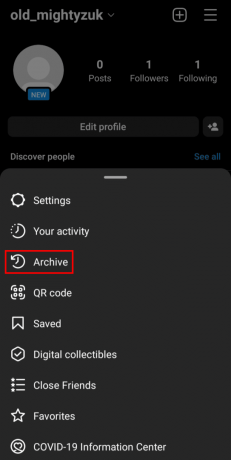
4. Нажмите на желанныйпочта которые вы хотите опубликовать в своем профиле.
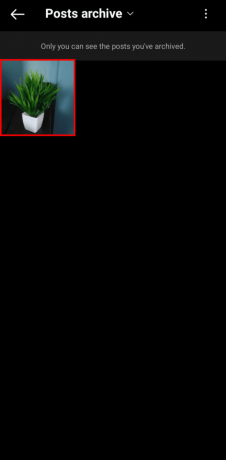
5. Нажмите на трехточечный значок справа вверху вашего поста.

6. Затем нажмите на Показать в профиле в появившемся всплывающем окне.

7. Во всплывающем окне подтверждения нажмите на значок Показать в профиле возможность разархивировать сообщение.

Вот как разархивировать публикацию в Instagram.
Как разархивировать все мои сообщения в Instagram?
Вы можете разархивировать все свои посты в Instagram, выполнив следующие действия:
1. Открой Инстаграм приложение на вашем устройстве.
2. Нажмите на Вкладка «Профиль» > значок гамбургера.
3. Затем нажмите на Архив пункт из всплывающего меню, которое появилось на экране.
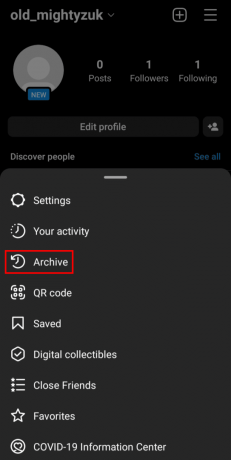
4. Нажмите на желаемый в архивепочта.
5. Затем нажмите на трехточечный значок > Показать в профиле > Показать в профиле чтобы переместить ваш пост из архива в свой профиль.

Следовать шаги 4 и 5 для всех нужных сообщений, чтобы разархивировать их.
Также читайте: Как массово архивировать Instagram
Как сделать репост архивных сообщений в своем профиле Instagram?
Чтобы сделать репост архивных сообщений на свой Профиль в инстаграме, вам придется следовать шаги, упомянутые выше.
Можете ли вы архивировать или разархивировать сообщения в Instagram Web (мобильный браузер или ПК)?
Нет, вы не можете архивировать или разархивировать публикации в сети Instagram. Вам нужно использовать приложение инстаграм доступно для устройств Android и iOS, чтобы архивировать или разархивировать ваши публикации в Instagram. Используя приложение Instagram на своем устройстве, вы можете добавлять свои сообщения в раздел архива и разархивировать сообщения из раздела архива и показывать их в своем профиле. А также, если вы хотите, вы можете удалить эти сообщения из раздела архива. Вы можете проверить приведенные выше заголовки, чтобы узнать полные шаги по архивированию или разархивированию сообщений в приложении Instagram.
Можете ли вы архивировать посты в Instagram все сразу?
Нет, вы не можете заархивировать все посты в Instagram сразу. Чтобы заархивировать посты в Инстаграме, нужно отдельно зайти в каждый пост и заархивировать его. В Instagram нет возможности выбрать несколько постов и переместить их в раздел архива. Сообщения после архивирования удаляются из вашего профиля, и никто не может просматривать их в вашем профиле или их ленте. Архивные посты можно просмотреть только перейдя в раздел Архив вами и никем другим. Вы можете найти шаги, как найти архивы в Instagram в заголовках ниже.
Если вы архивируете публикацию в Instagram, она отображается в ленте?
Нет. Если вы заархивируете публикацию в Instagram, она не будет отображаться в ленте. Когда вы архивируете публикацию в Instagram, сообщение из вашей ленты и профиля будет перемещено в раздел архива и больше не будут видны другим ни в вашем профиле, ни в их ленте. Вы можете архивировать только свои собственные сообщения, а заархивированные сообщения можете просматривать только вы и никто другой. Сообщения, находящиеся в архиве, перемещаются в раздел архивов и могут быть разархивированы только вами. Вы можете проверить заголовки выше и ниже, чтобы узнать, как архивировать или разархивировать сообщения в Instagram.
Как просмотреть свои архивы в Instagram?
Чтобы узнать, как просматривать свои архивы в Instagram, выполните следующие действия:
1. Открой Инстаграм приложение и нажмите на Вкладка «Профиль» из нижней полосы.
2. Нажмите на гамбургерзначок > Архив вариант.
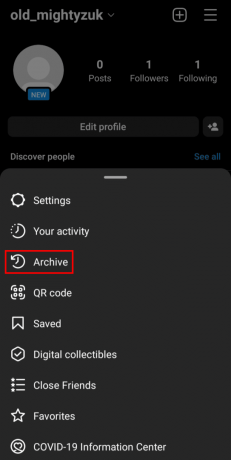
3. Здесь вы увидите все свои архивные истории, посты, и жизни.
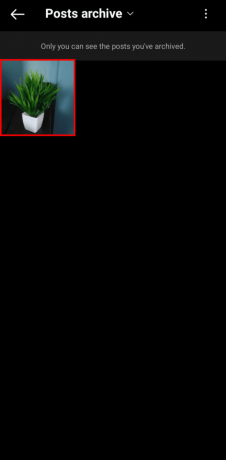
Вот как вы можете искать свои архивы в Instagram.
Когда вы разархивируете публикацию в Instagram, она делает репост?
Когда вы разархивируете публикацию в Instagram, она перемещается в ваш профиль и будет виден всем, или вы можете сказать, что он получает перепостил. Архивные сообщения — это те сообщения, которые пользователь не хочет показывать своим подписчикам или другим пользователям в Instagram, но не хочет, чтобы их удаляли из Instagram. Ваши заархивированные сообщения будут видны только вам в разделе архива. Вы можете разархивировать сообщение из раздела архива, которое затем будет перемещено из раздела архива в ваш профиль и будет доступно для просмотра вашим последователи или все в Instagram.
рекомендуемые:
- 16 лучших исправлений для клавиатуры Chromebook, которая не работает
- Как использовать машину обратного пути в Instagram
- Как архивировать заказы в приложении Amazon
- Как посмотреть понравившиеся посты в Instagram
Итак, мы надеемся, что вы поняли как архивировать или разархивировать сообщения в Instagram с подробными шагами в вашу помощь. Вы можете сообщить нам о любых вопросах или предложениях по любой другой теме, по которой вы хотите, чтобы мы написали статью. Оставьте их в разделе комментариев ниже, чтобы мы знали.

Пит Митчелл
Пит — старший штатный писатель в TechCult. Пит любит все, что связано с технологиями, а также в глубине души является заядлым мастером-сделай сам. Он имеет десятилетний опыт написания инструкций, функций и руководств по технологиям в Интернете.



